
คนส่วนใหญ่สำรองข้อมูล iphones หรือ iPads ไปยัง iCloud แต่มันไม่ได้เป็นส่วนตัวอย่างสมบูรณ์: Apple ถือกุญแจไว้เสมอเพื่อให้สามารถช่วยได้หากคุณลืมรหัสผ่าน หากคุณต้องการสำรองข้อมูลอุปกรณ์ที่ปลอดภัยอย่างแท้จริงและคุณมีเครื่อง Windows คุณจะต้องมี iTunes . (ผู้ใช้ Mac สามารถสำรองข้อมูลจาก Finder ได้ที่นี่เป็นอย่างไร
วิธีสร้างการสำรองข้อมูลท้องถิ่นที่เข้ารหัสใน iTunes
ก่อนอื่นให้ติดตั้ง iTunes สำหรับ Windows หากคุณไม่มีอยู่แล้ว คุณสามารถ ดาวน์โหลดฟรี ผ่าน Microsoft Store สำหรับ Windows 10 เมื่อติดตั้งให้เปิด iTunes
เชื่อมต่อ iPhone หรือ iPad ของคุณกับพีซี Windows 10 ของคุณโดยใช้สายเคเบิล USB-to-Lightning ที่เหมาะสม เมื่อคุณถูกถามว่าคุณต้องการอนุญาตให้คอมพิวเตอร์เข้าถึงอุปกรณ์ของคุณได้หรือไม่คลิก "ดำเนินการต่อ"
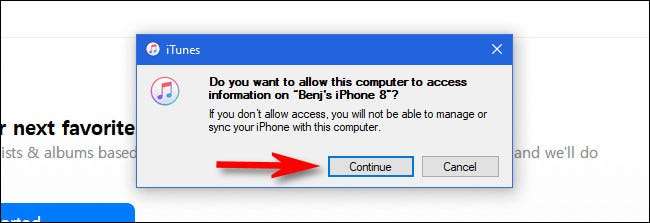
เมื่ออุปกรณ์ของคุณถามมันให้ป้อนรหัสผ่านของคุณบนหน้าจอ iPhone หรือ iPad เพื่อเชื่อถือคอมพิวเตอร์ หลังจากพีซีของคุณรับรู้อุปกรณ์ของคุณคุณจะเห็นไอคอนอุปกรณ์ขนาดเล็ก (ที่ดูเหมือน iPhone หรือ iPad) ในแถบเครื่องมือ คลิกมัน.

คุณจะเห็นหน้าจอ iTunes ที่มีรายละเอียดทั่วไปเกี่ยวกับอุปกรณ์ของคุณ (หากคุณไม่เห็นให้คลิก "สรุป" ในแถบด้านข้าง) ในส่วนการสำรองข้อมูลค้นหาส่วนหัว "สำรองข้อมูล" โดยอัตโนมัติและวางเครื่องหมายด่วนข้าง " เข้ารหัสการสำรองข้อมูลท้องถิ่น "
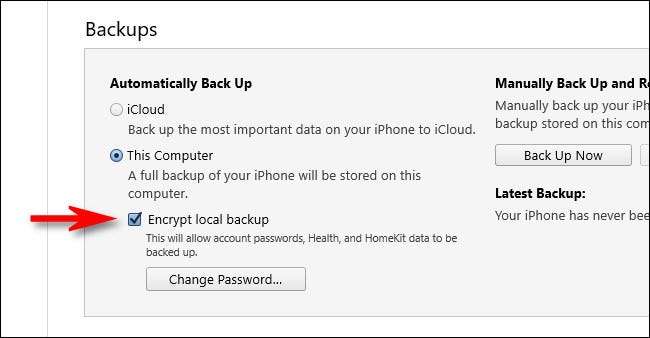
หลังจากที่คุณทำเครื่องหมายในกล่อง iTunes จะขอรหัสผ่านให้คุณ รหัสผ่านนี้จะปลดล็อกการสำรองข้อมูลที่เข้ารหัสในอนาคตดังนั้นป้อนที่แข็งแกร่งและให้แน่ใจว่าคุณจะไม่ลืมมัน (หรือ ใส่ไว้ในตัวจัดการรหัสผ่าน ).
คำเตือน: หากคุณลืมรหัสผ่านนี้คุณจะไม่สามารถกู้คืนการสำรองข้อมูลของคุณหรือเข้าถึงเนื้อหาได้
ที่เกี่ยวข้อง: ทำไมคุณควรใช้ตัวจัดการรหัสผ่านและวิธีการเริ่มต้น
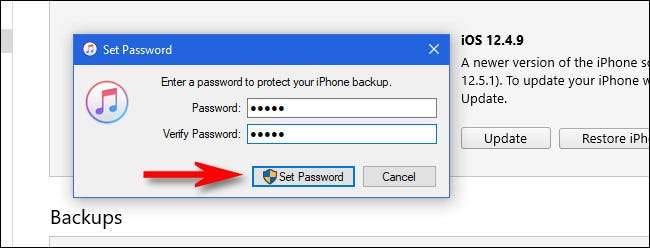
หลังจากนั้นให้ค้นหาส่วน "สำรองและกู้คืนด้วยตนเอง" และคลิกปุ่ม "สำรองข้อมูลตอนนี้"
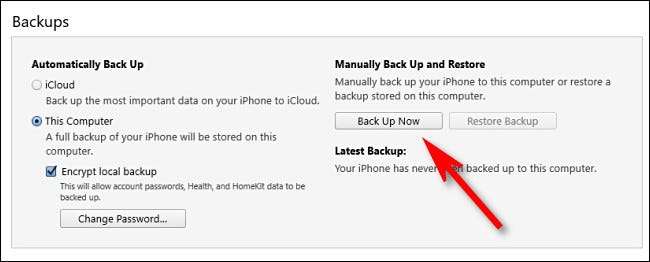
สมมติว่าคุณมีพื้นที่ว่างเพียงพอบนพีซี Windows ของคุณการสำรองข้อมูลจะเริ่มขึ้น หากคุณมีข้อมูลจำนวนมากใน iPhone หรือ iPad ของคุณการสำรองข้อมูลอาจใช้เวลาสักครู่ดังนั้นจงอดทน เมื่อกระบวนการเสร็จสมบูรณ์คุณสามารถตัดการเชื่อมต่อ iPhone หรือ iPad ของคุณได้อย่างปลอดภัยจากพีซีของคุณ
วิธีการคืนค่าการสำรองข้อมูล iPhone หรือ iPad ที่เข้ารหัส
ถึง คืนค่าการสำรองข้อมูล iPhone หรือ iPad ที่เข้ารหัส บนพีซี Windows 10 ของคุณให้เปิด iTunes และเสียบอุปกรณ์ของคุณ คลิกที่ไอคอนอุปกรณ์ในแถบเครื่องมือ iTunes ที่ดูเหมือน iPhone หรือ iPad

บนหน้าสรุปอุปกรณ์ของคุณค้นหาส่วน "สำรองและกู้คืน" ด้วยตนเอง " คลิกปุ่ม "กู้คืนการสำรองข้อมูล"
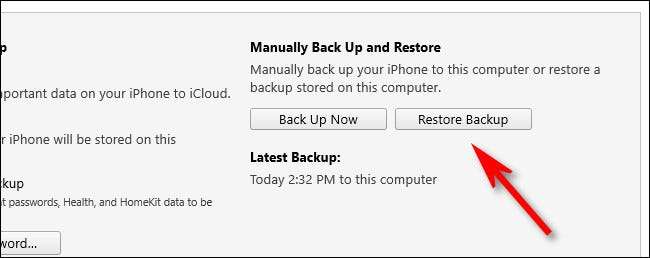
ในหน้าต่างป๊อปอัป iTunes จะขอให้คุณเลือก สำรองข้อมูลที่คุณต้องการกู้คืน . เลือกหนึ่งที่คุณต้องการกู้คืนจากเมนูแบบเลื่อนลงจากนั้นคลิก "Restore"
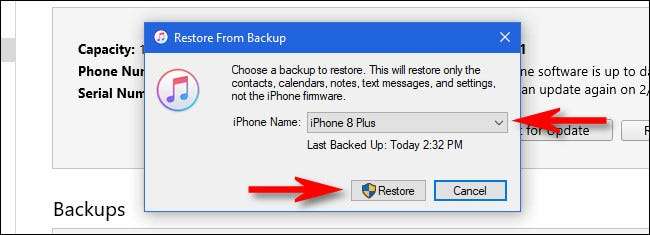
เนื่องจากการสำรองข้อมูลของคุณถูกเข้ารหัสแล้ว iTunes จะขอให้คุณป้อนรหัสผ่านสำรองของคุณ นี่คือรหัสผ่านที่คุณตั้งไว้ก่อนหน้า (ดูส่วนด้านบน) เมื่อคุณทำการสำรองข้อมูลที่เข้ารหัสก่อน พิมพ์รหัสผ่านจากนั้นคลิก "ตกลง"
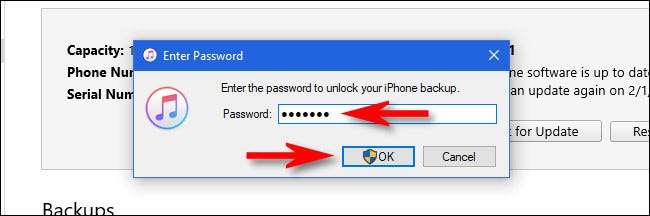
หลังจากนั้น iTunes จะคืนค่าการสำรองข้อมูลให้กับอุปกรณ์ของคุณ อาจใช้เวลาสักครู่ดังนั้นจงอดทน เมื่อเสร็จแล้วคุณสามารถถอดปลั๊ก iPhone หรือ iPad ของคุณได้อย่างปลอดภัยจากพีซีของคุณ
ที่เกี่ยวข้อง: วิธีสำรอง iPhone ของคุณด้วย iTunes (และเมื่อคุณควร)







